- Autorius Abigail Brown [email protected].
- Public 2023-12-17 06:55.
- Paskutinį kartą keistas 2025-01-24 12:16.
Ką žinoti
- Įrenginių tvarkytuvės vykdymo komanda yra naudinga norint paleisti įrenginių tvarkytuvę, atnaujinti tvarkykles ir dar daugiau.
- Į komandų eilutę įveskite devmgmt.msc.
- Taip pat galite atidaryti Įrenginių tvarkytuvę sistemoje Windows 11, 10, 8, 7 ir Vista naudodami valdymo skydelio programėlę.
Vienas tikrai paprastas būdas paleisti įrenginių tvarkytuvę bet kurioje „Windows“versijoje yra komandų eilutė.
Tiesiog įveskite devmgmt.msc komandą arba vieną iš kitų trijų, kurias aprašome toliau, ir voilà …Įrenginių tvarkytuvė paleidžiama iš karto!
Šiame straipsnyje pateiktos instrukcijos taikomos „Windows 11“, „Windows 10“, „Windows 8“, „Windows 7“, „Windows Vista“ir „Windows XP“.
Be to, kad tai yra vienas greičiausių būdų ją atidaryti, Įrenginių tvarkytuvės vykdymo komandos žinojimas turėtų būti naudingas ir kitiems dalykams. Išplėstinės užduotys, pvz., komandų eilutės scenarijų rašymas, reikalauja įrenginių tvarkytuvės komandos, taip pat kitos programavimo užduotys sistemoje Windows.
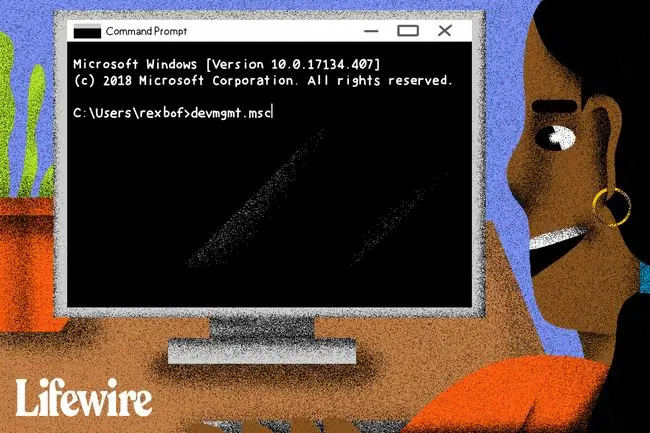
Ar jums nepatogu dirbti su komandomis? Yra daug kitų būdų, kaip atidaryti įrenginių tvarkytuvę sistemoje Windows, kad gautumėte pagalbos.
Kaip pasiekti įrenginių tvarkytuvę iš komandų eilutės
Reikalingas laikas: Prieiga prie įrenginių tvarkytuvės naudojant komandų eilutę arba kitą komandų eilutės įrankį sistemoje Windows turėtų užtrukti mažiau nei minutę, net jei komandas vykdote pirmą kartą.
Atlikite šiuos paprastus veiksmus, kad pasiektumėte Įrenginių tvarkytuvę iš komandų eilutės:
-
Atidaryti komandų eilutę. Daugumoje „Windows“versijų meniu Pradėti arba paieškos juostoje ieškokite cmd.

Image Tai taip pat galite padaryti naudodami administratoriaus teises, atidarę padidintą komandų eilutę, bet jums nereikia atidaryti komandų eilutės su administratoriaus teisėmis, kad galėtumėte pasiekti įrenginių tvarkytuvę iš komandinės eilutės.
Komandų eilutė yra visapusiškiausias būdas paleisti komandas sistemoje Windows, tačiau toliau nurodytus veiksmus galima atlikti naudojant įrankį Vykdyti arba net naudojant Cortana arba paieškos juostą naujesnėse Windows versijose.
Pagrindinis būdas atidaryti dialogo langą Vykdyti yra klaviatūra: paspauskite ir palaikykite klavišą Windows, tada vieną kartą paspauskite R. Kitas būdas yra užduočių tvarkytuvė, kurią galite padaryti, jei „Windows“darbalaukis sugedo ir galite atidaryti tik „Task Manager“; Norėdami tai padaryti, eikite į Failas > Vykdyti naują užduotį, tada įveskite vieną iš toliau pateiktų komandų.
-
Kai bus atidaryta komandų eilutė arba langas Vykdyti, įveskite vieną iš šių ir paspauskite Enter:
devmgmt.msc
arba
mmc devmgmt.msc
Įrenginių tvarkytuvė turėtų atsidaryti nedelsiant.

Image MSC failai, kurie yra XML failai, naudojami šiose komandose, nes Įrenginių tvarkytuvė yra „Microsoft Management Console“dalis, kuri yra integruotas įrankis, įtrauktas į „Windows“, kuris atidaro tokio tipo failus.
- Dabar galite naudoti Įrenginių tvarkytuvę norėdami atnaujinti tvarkykles, peržiūrėti įrenginio būseną, tvarkyti sistemos išteklius, kuriuos Windows priskyrė jūsų aparatūrai, ir dar daugiau.
Du alternatyvūs įrenginių tvarkytuvės CMD metodai
„Windows 11“, „10“, „8“, „7“ir „Vista“įrenginių tvarkytuvė įtraukta kaip programėlė valdymo skydelyje. Tai reiškia, kad yra susijusi valdymo skydelio programėlės komanda.
Du iš jų iš tikrųjų:
control /name Microsoft. DeviceManager
arba
control hdwwiz.cpl
Abu veikia vienodai gerai, bet turi būti vykdomi iš komandų eilutės arba dialogo lango Vykdyti, o ne iš Cortana ar kitų universalių paieškos laukelių.
Nr. tos pačios savybės. Jūs tiesiog pasirenkate vieną iš kelių sparčiųjų klavišų, kad atidarytumėte failą.
Įrenginių tvarkytuvės ištekliai
Štai keli straipsniai su daugiau informacijos ir mokymo priemonių apie įrenginių tvarkytuvę:
- Kaip įgalinti įrenginį įrenginių tvarkytuvėje sistemoje Windows?
- Kaip išjungti įrenginį įrenginių tvarkytuvėje sistemoje Windows?
- Kaip peržiūrėti įrenginio būseną sistemoje Windows?
- Kodėl įrenginių tvarkytuvėje yra raudonas X?
- Kodėl įrenginių tvarkytuvėje yra juoda rodyklė?
- Geltono šauktuko taisymas įrenginių tvarkytuvėje
- Įrenginių tvarkytuvės klaidų kodai






